Cập nhật Windows 7 và các bản vá bảo mật cho Windows 7 sẽ giúp bạn hạn chế được nguy cơ bị lây nhiễm phần mềm độc hại hay ransomware nguy hiểm như WannaCry. Có 2 cách để update Windows 7, một là cập nhật qua Windows Update, hai là tải xuống bản cập nhật và cài đặt thủ công.
Cập nhật Windows 7 tự động
Tính năng Windows Update trong Windows 7 có nhiều khác biệt so với các phiên bản Windows mới hơn. Nếu bạn đã tắt update Win 7 thì làm theo cách cập nhật thủ công ở bên dưới nhé. Để truy cập Windows Updates trên Windows 7, chỉ cần nhấn Start, gõ "Windows Update", sau đó nhấn Enter.
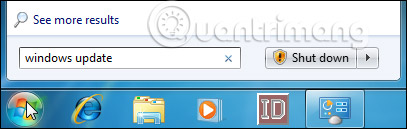
Windows Update chia các cập nhật thành “important” và “optional”. Các bản cập nhật quan trọng (important) được lựa chọn để tải xuống và cài đặt theo mặc định. Các cập nhật tùy chọn (optional) thì không được lựa chọn. Để kiểm soát nội dung cập nhật của Windows, hãy nhấp vào liên kết có liên quan.
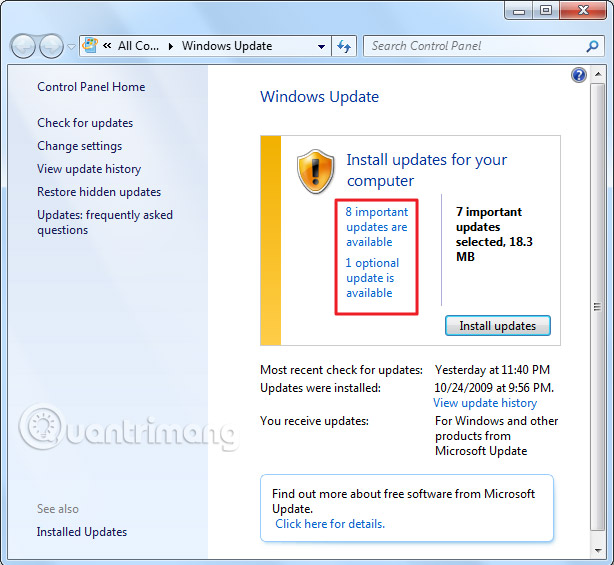
Cửa sổ mở ra cho phép bạn chọn từng cập nhật bạn muốn cài đặt.
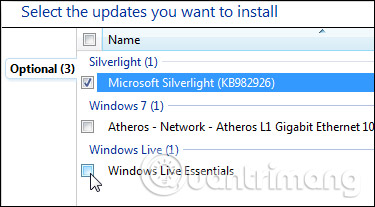
Nếu bạn có các bản cập nhật mà bạn biết bạn sẽ không bao giờ cài đặt và muốn ngừng xem chúng, hãy nhấp chuột phải vào một hoặc nhiều bản cập nhật, và sau đó chọn “Hide updates” từ menu ngữ cảnh.
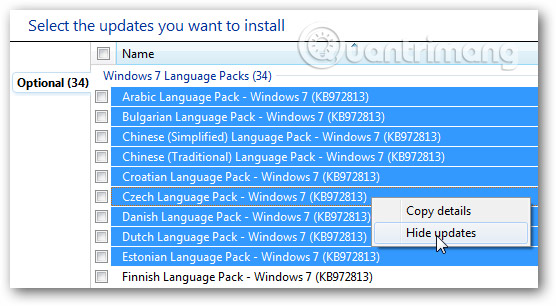
Nếu bạn muốn xem lại các cập nhật ẩn của mình, hãy quay lại màn hình Windows Update chính và nhấp vào liên kết "Restore hidden updates".
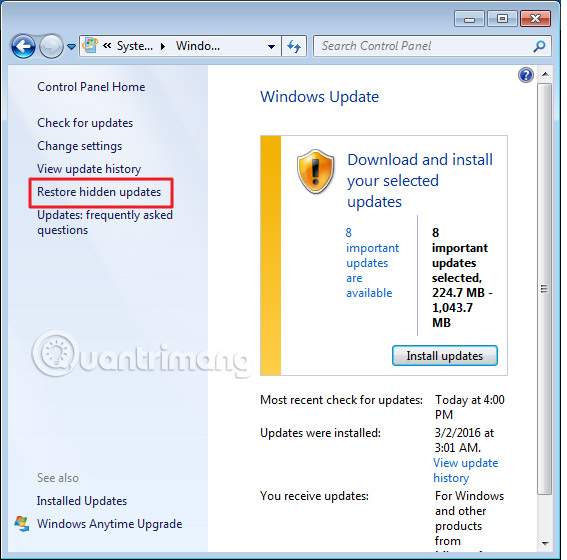
Khi bạn trở lại cửa sổ Windows Update chính và nhấp vào nút "Install updates", tất cả các bản cập nhật quan trọng và tùy chọn bạn đã chọn đều được tải xuống và cài đặt. Một số cập nhật sẽ yêu cầu bạn đồng ý với EULA, trước khi cài đặt có thể tiến hành, nhưng bạn cũng có thể đồng ý với tất cả EULA cần thiết, trước khi quá trình cập nhật thực bắt đầu, để bạn không phải lo lắng và an tâm theo dõi toàn bộ quá trình cài đặt diễn ra.
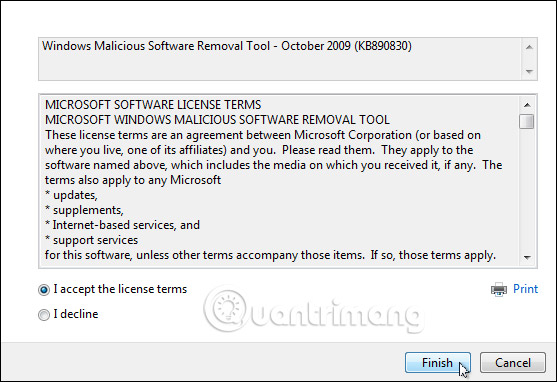
Một số cập nhật sẽ yêu cầu khởi động lại hệ thống, nhưng bạn sẽ có tùy chọn trì hoãn việc khởi động lại trong vài giờ, hoặc cho đến khi bạn khởi động lại theo cách thủ công.
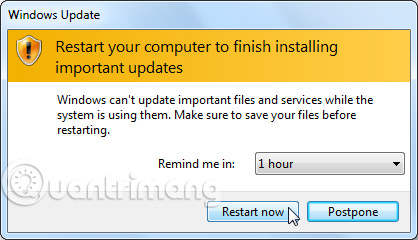
Windows 7 cũng cho phép bạn thay đổi một số cài đặt chi phối cách Windows cài đặt bản cập nhật. Bạn có thể yêu cầu Windows tự động kiểm tra và cài đặt các bản cập nhật quan trọng mới, tự động cập nhật hoàn toàn hoặc để Windows kiểm tra các bản cập nhật, nhưng thông báo cho bạn trước khi tải xuống. Các tùy chọn khác cho phép bạn kiểm soát xem các bản cập nhật được đề xuất có được cài đặt cùng với các cập nhật quan trọng hay không, những gì người dùng có thể cài đặt cho bản cập nhật và liệu các sản phẩm khác của Microsoft có được cập nhật hay không.
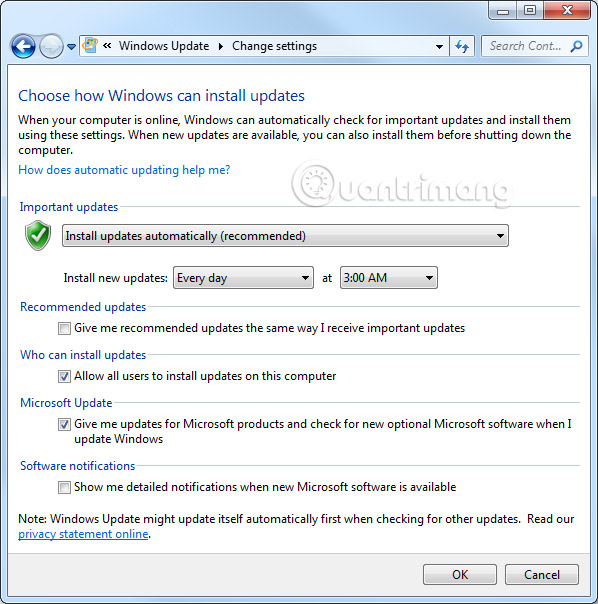
Để gỡ cài đặt bản cập nhật trong Windows 7, hãy đi tới Control Panel, rồi chọn Uninstall a Program, sau đó nhấp vào “View installed updates”. Chọn bản cập nhật và sau đó nhấp vào nút “Uninstall”. Một lần nữa, tìm hiểu thật kỹ và đảm bảo rằng những người khác cũng đang gặp vấn đề tương tự với bản cập nhật đó. Nhớ tạo điểm khôi phục hệ thống hoặc sao lưu máy tính trước khi gỡ cài đặt mọi bản cập nhật.
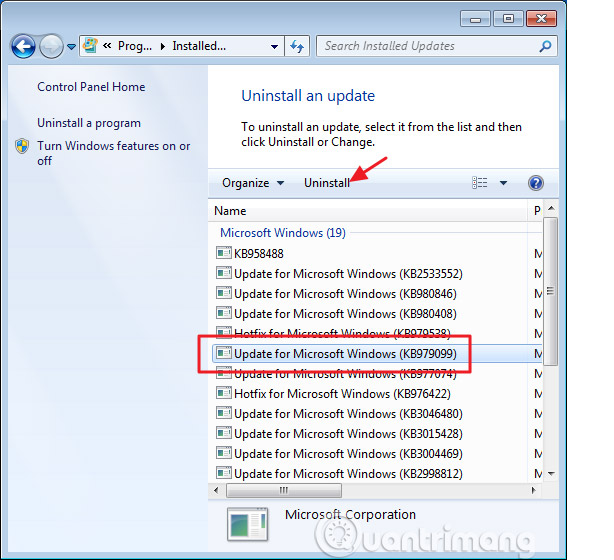
Tải và cài đặt bản cập nhật Windows 7 thủ công
Bạn tải bản cập nhật cho Windows 7 tương ứng tại đây. Bạn kéo xuống dưới một chút, chọn Các gói độc lập dành cho Windows 7 SP1 và chọn bản Windows 7 32bit (x86) hoặc 64bit tương ứng với hệ thống của mình. Sau đó tải về và cài đặt bản cập nhật như bình thường.
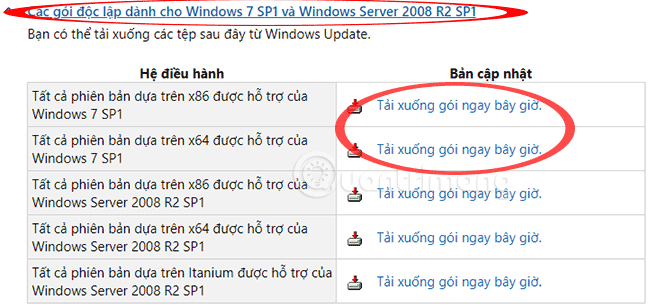
Windows 7 hiện đã bị ngừng phát triển, nó sẽ không có thêm tính năng mới hoặc những bản cập nhật thường xuyên. Vì thế bạn có thể cân nhắc nâng cấp Windows 7 lên Windows 10 hoặc cài Windows 10 mới để được vá các lỗ hổng bảo mật mới thường xuyên hơn.
Xem thêm:
 Công nghệ
Công nghệ  AI
AI  Windows
Windows  iPhone
iPhone  Android
Android  Học IT
Học IT  Download
Download  Tiện ích
Tiện ích  Khoa học
Khoa học  Game
Game  Làng CN
Làng CN  Ứng dụng
Ứng dụng 

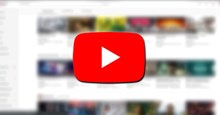






 Windows 11
Windows 11  Windows 10
Windows 10  Windows 7
Windows 7  Windows 8
Windows 8  Cấu hình Router/Switch
Cấu hình Router/Switch 









 Linux
Linux  Đồng hồ thông minh
Đồng hồ thông minh  macOS
macOS  Chụp ảnh - Quay phim
Chụp ảnh - Quay phim  Thủ thuật SEO
Thủ thuật SEO  Phần cứng
Phần cứng  Kiến thức cơ bản
Kiến thức cơ bản  Lập trình
Lập trình  Dịch vụ công trực tuyến
Dịch vụ công trực tuyến  Dịch vụ nhà mạng
Dịch vụ nhà mạng  Quiz công nghệ
Quiz công nghệ  Microsoft Word 2016
Microsoft Word 2016  Microsoft Word 2013
Microsoft Word 2013  Microsoft Word 2007
Microsoft Word 2007  Microsoft Excel 2019
Microsoft Excel 2019  Microsoft Excel 2016
Microsoft Excel 2016  Microsoft PowerPoint 2019
Microsoft PowerPoint 2019  Google Sheets
Google Sheets  Học Photoshop
Học Photoshop  Lập trình Scratch
Lập trình Scratch  Bootstrap
Bootstrap  Năng suất
Năng suất  Game - Trò chơi
Game - Trò chơi  Hệ thống
Hệ thống  Thiết kế & Đồ họa
Thiết kế & Đồ họa  Internet
Internet  Bảo mật, Antivirus
Bảo mật, Antivirus  Doanh nghiệp
Doanh nghiệp  Ảnh & Video
Ảnh & Video  Giải trí & Âm nhạc
Giải trí & Âm nhạc  Mạng xã hội
Mạng xã hội  Lập trình
Lập trình  Giáo dục - Học tập
Giáo dục - Học tập  Lối sống
Lối sống  Tài chính & Mua sắm
Tài chính & Mua sắm  AI Trí tuệ nhân tạo
AI Trí tuệ nhân tạo  ChatGPT
ChatGPT  Gemini
Gemini  Điện máy
Điện máy  Tivi
Tivi  Tủ lạnh
Tủ lạnh  Điều hòa
Điều hòa  Máy giặt
Máy giặt  Cuộc sống
Cuộc sống  TOP
TOP  Kỹ năng
Kỹ năng  Món ngon mỗi ngày
Món ngon mỗi ngày  Nuôi dạy con
Nuôi dạy con  Mẹo vặt
Mẹo vặt  Phim ảnh, Truyện
Phim ảnh, Truyện  Làm đẹp
Làm đẹp  DIY - Handmade
DIY - Handmade  Du lịch
Du lịch  Quà tặng
Quà tặng  Giải trí
Giải trí  Là gì?
Là gì?  Nhà đẹp
Nhà đẹp  Giáng sinh - Noel
Giáng sinh - Noel  Hướng dẫn
Hướng dẫn  Ô tô, Xe máy
Ô tô, Xe máy  Tấn công mạng
Tấn công mạng  Chuyện công nghệ
Chuyện công nghệ  Công nghệ mới
Công nghệ mới  Trí tuệ Thiên tài
Trí tuệ Thiên tài